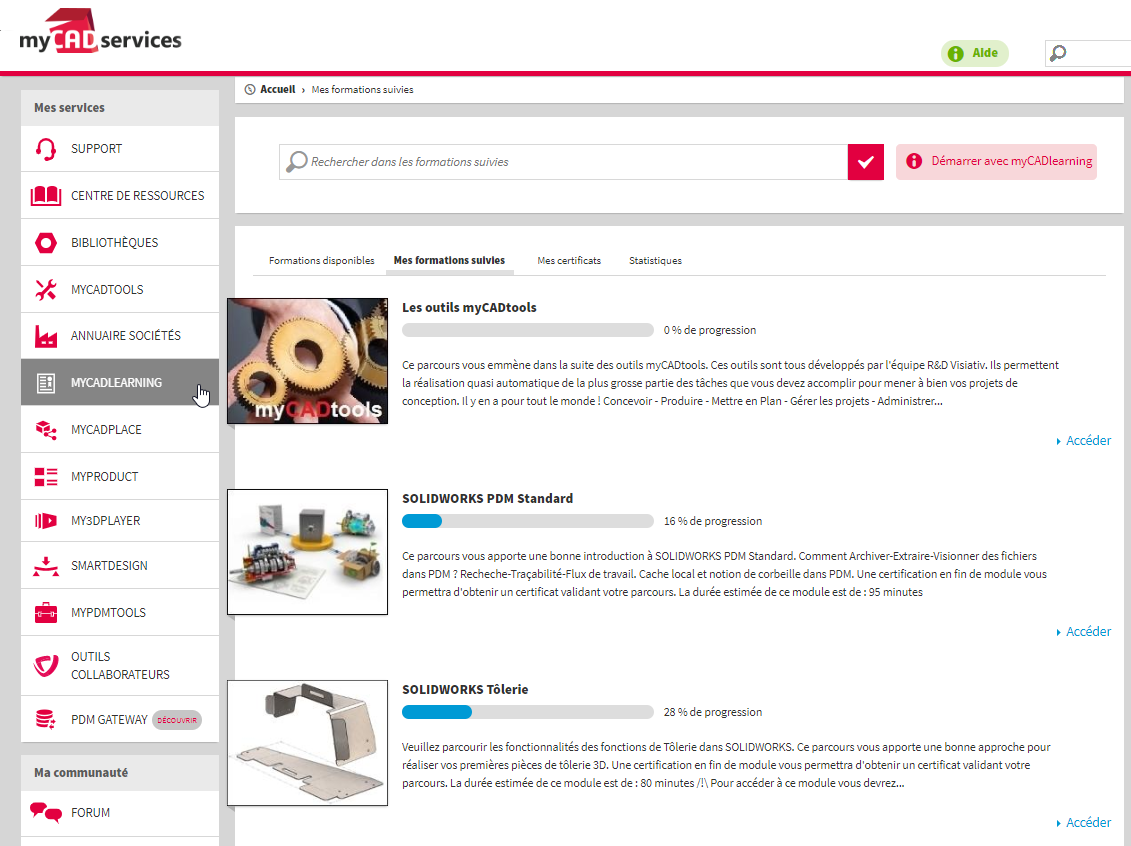Notre nouvelle formation SOLIDWORKS Toolbox vous donne les clés pour utiliser cette bibliothèque de composants standards, installée par défaut dans le package SOLIDWORKS Premium ou SOLIDWORKS Professional.
Cette formation en ligne est disponible dans le module myCADlearning de la suite myCADservices Premium.

prérequis pour suivre cette formation en ligne
- Premièrement, pour utiliser le module myCADlearning, il faut être abonné à l’offre myCADservices Premium.
- Ensuite, en tant qu’abonné, vous pouvez accéder à toutes les formations du module myCADlearning, dont la formation SOLIDWORKS Toolbox
aperçu du contenu de la formation SOLIDWORKS Toolbox

Dans cette formation SOLIDWORKS Toolbox, tous les sujets sont abordés. Depuis l’installation en passant par la personnalisation de votre propre base de données, et jusqu’à l’exploitation optimum des composants.
Voici un aperçu du contenu de la formation SOLIDWORKS Toolbox en quelques points. Cette liste n’est pas exhaustive et vous en apprendrez bien encore en suivant cette formation dans notre espace « Formation en ligne » de myCADlearning. Cet espace est accessible avec l’abonnement myCADservices Premium.
Toutes nos formations e-learning sont certifiantes et vous permettent d’évaluer vos connaissances à la suite des formations suivies.
- Installation et activation des compléments Toolbox (utilitaires et bibliothèque) + mise à jour d’un service pack N+1
- Définition du dossier racine pour que l’application SOLIDWORKS pointe vers votre bibliothèque Toolbox. Par défaut, SOLIDWORKS pointe vers le dossier spécifié lors de l’installation de Toolbox. Le dossier racine de Toolbox peut être un dossier local, un dossier partagé ou un dossier de coffre-fort SOLIDWORKS PDM.
- Vous saurez tout sur l’administration de Toolbox. Les rôles de l’administrateur de la base pourront définir les normes et les catégories de composants à utiliser, et les tailles susceptibles d’être autorisées au sein de l’entreprise. Cela aura pour effet de limiter et de faciliter les choix pour les utilisateurs au moment d’insérer les composants dans leur conception.
- Cet administrateur pourra configurer Toolbox afin d’ajouter des propriétés de texte. Ensuite, les utilisateurs pourront les renseigner pour la génération des nomenclatures.
- Certains composants Toolbox s’adaptent automatiquement à la taille de la géométrie vers laquelle ils sont déplacés par glissement.
- Pour insérer des composants dans un assemblage depuis le volet des tâches, vous utiliserez la fonctionnalité SmartMate (contrainte intelligente) pour les positionner près d’une fonction appropriée. Par exemple, si vous faites glisser une vis et que vous la déposez près d’un perçage, SmartMate contraint la vis dans le perçage.
- Cette formation vous montrera la puissance de la fonction SmartFastener. Cette méthode permet d’insérer un composant avec ses éléments d’attache directement dans des séries de perçages ou des répétitions de perçages. Par exemple, insertion d’une vis avec ses rondelles et son écrou dans tous les trous de la fonction sélectionnée.
- Enfin, avec SmartFastener vous êtes capable d’insérer ces composants directement dans tous les trous contenus dans une face. Les tailles et les longueurs s’adapteront automatiquement aux différentes dimensions de trous répertoriés.
- Auteur Jean-Michel Savoyat
- Date 27.04.2017
- Produit Module myCADlearning de l’offre myCADservices Premium
- Version Toutes les versions